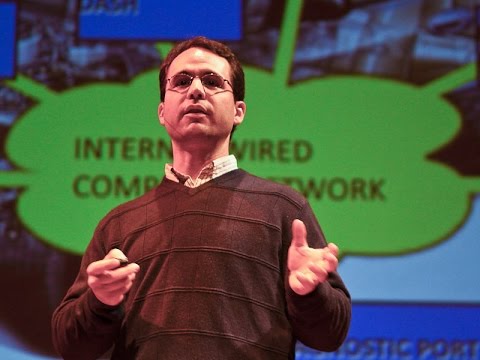Skúsili ste niekedy klonovať svoj systém Linux a nainštalovať ho na iný počítač? Ak máte, môžete pochopiť, že to nie je ľahká úloha. Existuje niekoľko programov stavaných na takú úlohu, ako sú Remastersys, Relinux, Ubuntu Builder a niekoľko ďalších, ale zdá sa, že žiadny z nich svoju prácu nedokončí dôkladne. V tomto článku sa môžete dozvedieť, ako vytvoriť živý, plne bootovateľný a inštalovateľný obraz z vášho aktuálneho systému.
Kroky

Krok 1. Nainštalujte Systemback do svojho systému Linux
To je možné vykonať iba pomocou terminálu, preto ho otvorte. Klávesová skratka je Ctrl+Alt+T. Potom skopírujte nasledujúce príkazy na určené miesto. Možno budete musieť zadať heslo správcu.
- sudo add-apt-repository ppa: nemh/systemback Tento príkaz prijme úložisko softvéru.
- sudo apt-get update Tento príkaz aktualizuje zoznam úložísk.
- sudo apt-get install systemback Tento príkaz stiahne a nainštaluje váš program.

Krok 2. Spustite Systemback
Na vyššie uvedenom obrázku obrazovky používame na spustenie programu Systemback vyhľadávač aplikácií.

Krok 3. Vyberte položku Vytvorenie živého systému
Ak chcete pred pokračovaním vytvoriť bod obnovenia, môžete to urobiť pomocou programu Systemback.

Krok 4. Prispôsobte si obrázok
V tomto okne si môžete vybrať vlastný názov pre svoju novú „distribúciu“. V tomto okne môžete tiež zmeniť adresár (kde bude súbor uložený). Po dokončení prispôsobovania kliknite na položku Vytvoriť nové.

Krok 5. Skúste nepoužívať programy a upravovať akékoľvek systémové nastavenia
Proces vytvárania obrazu vášho systému sa začal. V závislosti od veľkosti vášho systému môže tento proces trvať hodiny.

Krok 6. Počkajte na dokončenie vytvárania systému Live
Keď sa tak stane, zobrazí sa vyššie uvedené upozornenie. Pokračujte kliknutím na tlačidlo OK.

Krok 7. Premeňte svoje
sblive
súbor do ISO.
V pravom hornom poli vyberte živý súbor, ktorý ste práve vytvorili, a potom kliknite na položku Previesť na ISO.
-
Tento proces skonvertuje súbor
sblive
súbor do ISO. Záležiac na
sblive
- veľkosť súboru, môže tento proces chvíľu trvať, ale tento proces je oveľa rýchlejší ako vytváranie samotného systému Live.

Krok 8. Po konverzii ukončite Systemback
Potom otvorte správcu súborov a otvorte systém súborov (počítač) → domov. Ak ste v kroku štyri nezmenili adresár, bude tu umiestnený váš súbor s obrázkom.

Krok 9. Napíšte súbor s obrázkom na USB alebo DVD
Na obrázku vyššie používam UNetbootin.
- Tento článok vás prevedie písaním obrázka na USB.
- Tento článok vás prevedie písaním obrázka na disk DVD.

Krok 10. Reštartujte systém
Keď sa zobrazí úvodná obrazovka, opakovane stlačte kláves F12 a potom vyberte z ponuky Boot from USB.